Pada panduan terkait sebelumnya sudah dibahas dan ditunjukkan cara install pada panduan yang berjudul "Cara Menggunakan BeeCloud Dashboard dari Android" dan cara melepas user pada Beecloud Dashboard pada panduan yang berjudul "Cara Mengeluarkan/Melepas Akun User pada Beecloud Dashboard".
Penggunaan program tidak jarang pula digunakan untuk lebih dari 1 perusahaan yang dikelola atau yang dijalankan. Pada kali ini akan kami tunjukkan cara menambahkan data perusahaan tambahan pada Beecloud Dashboard tanpa melepas data perusahaan sebelumnya.
- Ketuk icon profil dipojok kanan atas layar. Lalu pilih |Tambah Profil|
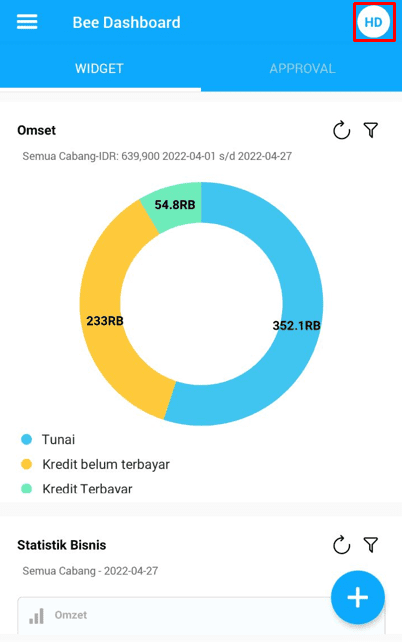
Gb 1. Ketuk Profil
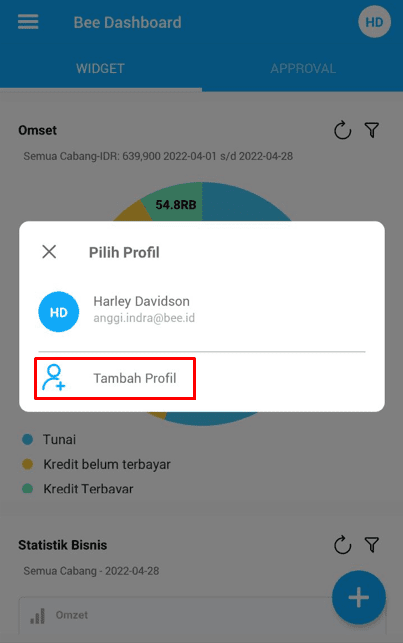
Gb 2. Tambah Profil
- Setelah itu Anda akan diminta untuk login kembali. Silahkan masukkan email dan password, lalu pilih |Login|
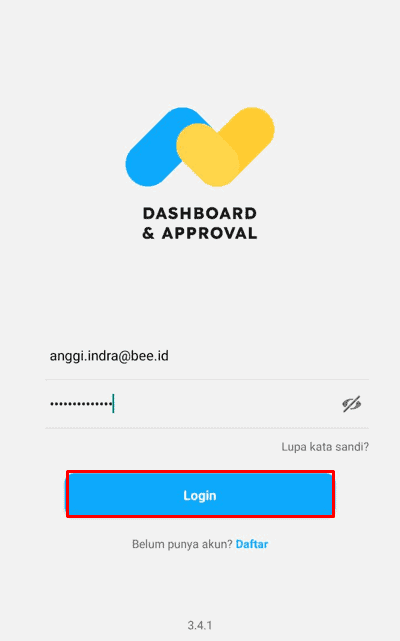
Gb 3. Login Beecloud Dashboard
- Setelah login Anda akan diminta memilih databse perusahaan (Apabaila Anda mempunyai lebih dari 1 database akan tampil semua dan pilih salah satu database tersebut)
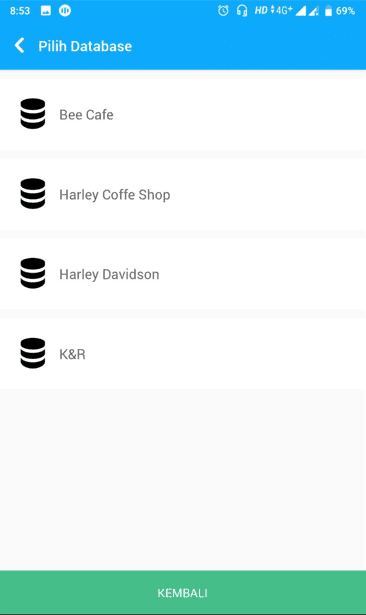
Gb 4. Pilih Database
- Setelah memilih database, maka Anda berhasil login pada Beecloud Dashboard dengan menggunakan database perusahaan yang berbeda. Ketuk icon profil dipojok kanan atas maka akan ada pilihan profil perusahaan yang ingin Anda lihat datanya
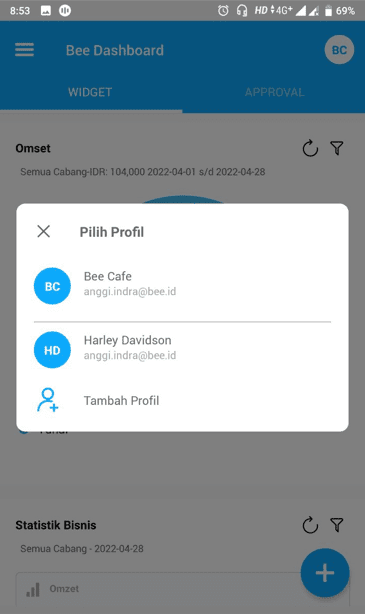
Gb 5. Klik Icon Profil Untuk Switch Database


